 လျင်မြန်စွာစတင်လမ်းညွှန်:
လျင်မြန်စွာစတင်လမ်းညွှန်:
Vitis 2021.1 အတွက် MicroBlaze Soft Processor
နိဒါန်း
ဤ Quick Start Guide သည် ပရိုဆက်ဆာ ကြိုတင်သတ်မှတ်ထားသော ဒီဇိုင်းများကို အသုံးပြု၍ အခြေခံ MicroBlaze™ ပရိုဆက်ဆာစနစ်ကို ဖန်တီးခြင်းဖြင့် သင့်ကို လမ်းညွှန်ပေးမည်ဖြစ်ပါသည်။
MicroBlaze ပရိုဆက်ဆာစနစ်ကို သင့်ဒီဇိုင်းအတိအကျသတ်မှတ်ချက်များနှင့် အံဝင်ခွင်ကျဖြစ်အောင် ကူညီပေးရန်အတွက် အပိုအရင်းအမြစ်များနှင့် အချက်အလက်များကို ပြောင်းပြန်အခြမ်းတွင် တွေ့ရှိနိုင်သည်။ အင်္ဂါရပ်များ ပါဝင်သည်-
- Royalty Free ပါ။
- အလွန် Configurable
- မြင့်မားသောစွမ်းဆောင်ရည်
- စွမ်းအင်နိမ့်
- Linux နှင့် RTOS ပံ့ပိုးမှု
- အခမဲ့ဖွံ့ဖြိုးတိုးတက်ရေးကိရိယာများ
MicroBlaze ပရိုဆက်ဆာကဘာလဲ။
MicroBlaze သည် Xilinx စက်ပစ္စည်းများတွင် မြှုပ်သွင်းထားသော အပလီကေးရှင်းများအတွက် အကောင်းဆုံးပြုလုပ်ထားသော Xilinx ၏ ပျော့ပျောင်းသောပရိုဆက်ဆာ Core ဖြစ်သည်။ MicroBlaze ပရိုဆက်ဆာသည် အသုံးပြုရလွယ်ကူပြီး အရံပစ္စည်းများ၊ မှတ်ဉာဏ်နှင့် အင်တာဖေ့စ်များကို လိုအပ်သလို ရွေးချယ်ရန် ပျော့ပြောင်းမှုကို ပေးဆောင်သည်။
MicroBlaze ပရိုဆက်ဆာအား အောက်ဖော်ပြပါဇယားတွင်ဖော်ပြထားသည့်အတိုင်း ကြိုတင်သတ်မှတ်ထားသောဖွဲ့စည်းပုံသုံးမျိုးထဲမှတစ်ခုတွင် အသုံးများသည်- ရိုးရှင်းသောမိုက်ခရိုကွန်ထရိုလာကို သတ္တုမပါသောအပလီကေးရှင်းများလုပ်ဆောင်သည့်၊ FreeRTOS လည်ပတ်နေသော ချပ်စ်ပေါ်ရှိ မှတ်ဉာဏ်အား တင်းတင်းကြပ်ကြပ် ပေါင်းစပ်ထားသည့် ကက်ရှ်နှင့် မမ်မိုရီ အကာအကွယ်ယူနစ် ပါဝင်သည့် အချိန်နှင့်တပြေးညီ ပရိုဆက်ဆာတစ်ခု၊ နောက်ဆုံးအနေနဲ့ Linux လည်ပတ်နေတဲ့ Memory Management Unit ပါတဲ့ Application processor တစ်ခုပါ။ ဇယား (အောက်တွင်) သည် Artix®-7 စက်ပစ္စည်းရှိ ဤဖွဲ့စည်းပုံများအတွက် စွမ်းဆောင်ရည်နှင့် အသုံးချမှု ခန့်မှန်းချက်များကို ပြသထားသည်။
| Microcontroller ပါ | အချိန်နှင့်တပြေးညီ | လျှောက်လွှာ | |
| MHz | 204 | 172 | 146 |
| လော့ဂျစ်ဆဲလ်များ | 1900 | 4000 | 7000 |
| % အသုံးချမှု | 1% | 2% | 4% |
* XC7A200T -3 အမြန်နှုန်းအဆင့် စက်ပစ္စည်းများကို အခြေခံထားသည်။
MicroBlaze ကို Xilinx FPGAs အားလုံးတွင် သီးခြားပရိုဆက်ဆာအဖြစ် သို့မဟုတ် Zynq® SoC စနစ်တွင် တွဲဖက်ပရိုဆက်ဆာအဖြစ် အသုံးပြုနိုင်ပါသည်။ t ကိုထည့်ရန်လည်း configure လုပ်နိုင်သည်။ampသော့ခတ်-အဆင့်မုဒ်တွင် configure ပြုလုပ်ခြင်းဖြင့် er protection နှင့် fault protection နှင့် Triple Modular Redundancy ဖြင့် single- event upset လျော့ပါးရေးတို့ကို ပေးဆောင်သည်။ Xilinx Vitis™ Unified Software Platform ကို အသုံးပြု၍ ပရိုဆက်ဆာများစွာဖြင့် ဒီဇိုင်းများကို တစ်ပြိုင်နက်တည်း အမှားရှာနိုင်သည်။
သင်မစတင်မီ
ဤအမြန်စတင်လမ်းညွှန်သည် သင်သည် Xilinx ဖွံ့ဖြိုးတိုးတက်ရေးဘုတ်အဖွဲ့ကို ပစ်မှတ်ထားနေသည်ဟု ယူဆသည်။ ဤဘုတ်အဖွဲ့သည် Xilinx ဘုတ်လုပ်ဖော်ကိုင်ဖက်ထံမှ လာပါက၊ သင်သည် နောက်ဆုံးပေါ်ဘုတ်များနှင့် ဟောင်းများကို ဒေါင်းလုဒ်လုပ်ရန် လိုအပ်သည်။ampVivado အတွင်း ပရောဂျက်များ။ ကျွန်ုပ်တို့၏လုပ်ဖော်ကိုင်ဖက်အချို့ထံသို့ လင့်ခ်များအတွက် FAQ (နောက်စာမျက်နှာ) ကိုကြည့်ပါ။
ဟာ့ဒ်ဝဲ ဖွံ့ဖြိုးတိုးတက်မှု
- Vivado® Design Suite (2021.1 သို့မဟုတ် နောက်ပိုင်း) စတင်ပါ။
- Tools အောက်တွင် Vivado Store ကိုရွေးချယ်ပါ။ ကတ်တလောက်၏နောက်ဆုံးထွက်ဗားရှင်းကိုဒေါင်းလုဒ်လုပ်ရန် ဘုတ်အဖွဲ့ tab ကိုရွေးချယ်ပြီးနောက် ဘယ်ဘက်အောက်ခြေထောင့်ရှိ Refresh ကိုနှိပ်ပါ။
- ဒေါင်းလုဒ်ပြီးပါက Open Ex ကိုရွေးချယ်ပါ။ample စီမံကိန်း။
- Wizard ကိုဖွင့်သောအခါ၊ အချက်အလက်ဆိုင်ရာစာသားကိုဖတ်ပြီး Next ကိုနှိပ်ပါ။
- နမူနာပုံစံတစ်ခုကို မရွေးချယ်မီ ဘယ်ဘက်အောက်ခြေထောင့်ရှိ ပြန်လည်စတင်ရန် ထပ်မံနှိပ်ပါ။
- နမူနာပုံစံများမှ MicroBlaze Design Presets ကိုရွေးချယ်ပြီး Next ကိုနှိပ်ပါ။

- ပရောဂျက်အတွက် ပရောဂျက်အမည်နှင့် တည်နေရာကို ထည့်သွင်းပါ။ files နှင့် Next ကိုနှိပ်ပါ။
- ပစ်မှတ်ဘုတ်ကိုရွေးပြီး Next ကိုနှိပ်ပါ။
- Microcontroller ကိုရွေးပြီး Next ကိုနှိပ်ပါ။
- ယခု ပရောဂျက်ကိုဖန်တီးရန် Finish ကိုနှိပ်ပြီး Block Design ပွင့်လာပါမည်။
- ပုံတွင်ရှိသော MicroBlaze ဘလောက်ကို နှစ်ချက်နှိပ်ပါ။
- ကြိုတင်သတ်မှတ်ထားသောဖွဲ့စည်းပုံများအောက်တွင် ဘယ်ဘက်ရှိဇယားတွင်ဖော်ပြထားသည့်အရာများအပါအဝင် MicroBlaze ၏ ကွဲပြားသောဖွဲ့စည်းပုံဆက်တင်များရှိကြောင်း သတိပြုမိသည်။ လက်ရှိဆက်တင်များကို ဆက်လက်ထားရှိရန် Cancel ကိုနှိပ်ပါ။
- ဒီဇိုင်းကို ယခုသိမ်းဆည်းရန် Ctrl + S ကို နှိပ်ပါ သို့မဟုတ် နှိပ်ပါ။ File→ Block Design ကို သိမ်းဆည်းပါ။
- ထို့နောက် FPGA အတွက် configuration data ပါရှိသော bitstream ကိုထုတ်လုပ်ရန်၊ Generate Bitstream ကိုရွေးချယ်ပါ။
- Synthesis and Implementation run ကိုဖွင့်ပါ၊ Yes ကိုနှိပ်ပါ။ Build status ကို Vivado ၏ ညာဘက်အပေါ်ထောင့်တွင် ပြထားသည်။ အဆင်သင့်သည် ပြီးစီးမှုကို ညွှန်ပြသည်။
- ပြီးသောအခါ၊ Implemented Design ကိုဖွင့်ရန် OK ကိုနှိပ်ပါ။
- ပင်မကိရိယာဘားမှ နှိပ်ပါ။ File ပြီးလျှင် Export → Export Hardware ကို ရွေးချယ်ပါ။ Bitstream ပါဝင်ရန် အကွက်ကို အမှတ်ခြစ်ပြီး ၎င်းကို တူညီသော ပရောဂျက်တည်နေရာသို့ တင်ပို့ထားကြောင်း သေချာစေပြီး OK ကိုနှိပ်ပါ။
- ဤ MicroBlaze ပရိုဆက်ဆာဖြင့် ဆော့ဖ်ဝဲဖွံ့ဖြိုးတိုးတက်မှုကို စတင်ရန်၊ ပင်မကိရိယာဘားမှ ကိရိယာများ → Launch Vitis IDE ကို ရွေးပါ။ Vit သည် ယခုအခါ MicroBlaze μP အပါအဝင် ဟာ့ဒ်ဝဲပလပ်ဖောင်းကို ဖွင့်လှစ်ပြီး တင်သွင်းမည်ဖြစ်သည်။
ဆော့ဖ်ဝဲ ဖွံ့ဖြိုးတိုးတက်မှု
- Vitis စတင်သောအခါ၊ Browse… ကိုနှိပ်ပြီး အလုပ်နေရာနှင့်တူသော ပရောဂျက်တည်နေရာကို ရွေးချယ်ပြီး Launch ကိုနှိပ်ပါ။
- Create Application Project ကိုရွေးချယ်ပြီး Next ကိုနှိပ်ပါ။
- ဟာ့ဒ်ဝဲ (XSA) တက်ဘ်မှ ဖန်တီးရန် ပလပ်ဖောင်းအသစ်ကို နှိပ်ပြီး Browse ကို နှိပ်ပါ။
- သင့်ပရောဂျက်တည်နေရာကို အတည်ပြုပြီး XSA ကို ရွေးချယ်ပါ။ file Open ကိုနှိပ်ပြီး Next ကိုနှိပ်ပါ။
- နေရာလွတ်မရှိဘဲ ပရောဂျက်အမည်ကို Hello_world ဟု သတ်မှတ်ပါ။
- နေရာလွတ်မရှိသော စနစ်ပရောဂျက်ကို “သင့်ဘုတ်အမည်”_system ဟု သတ်မှတ်ပြီးနောက် Next ကိုနှိပ်ပါ။
- Next ကိုနှိပ်ပါ၊ ထို့နောက် Hello World နမူနာပုံစံကိုရွေးချယ်ပြီး Finish ကိုနှိပ်ပါ။
- src ဖိုဒါကို ချဲ့ပြီး HelloWorld.c ကို နှစ်ချက်နှိပ်ပါ။ view အရင်းအမြစ်ကုဒ်ကို တည်းဖြတ်ပါ။
- သင့်ပရောဂျက်ကိုတည်ဆောက်ရန် build ခလုတ်ကိုနှိပ်ပါ။
- Explorer ဝင်းဒိုးတွင် အရေးကြီးသော ဖိုင်တွဲနှစ်ခုကို သင်တွေ့လိမ့်မည်-
Hello_world တွင် binaries၊ .C၊ နှင့် .H (Header) အားလုံး ပါဝင်သည် files mb_preset_wrapper တွင် board support package (bsp) folder ပါ၀င်သည် – ဆော့ဖ်ဝဲလ်ဒရိုက်ဗာများ၊ ဆော့ဖ်ဝဲသတ်မှတ်ချက်နှင့် Makefile. 
- သင်၏ပစ်မှတ်ဘုတ်အား USB-J မှတစ်ဆင့် လက်ခံရရှိသော PC သို့ ချိတ်ဆက်ထားကြောင်း သေချာပါစေ။TAG ဆိပ်ကမ်း – ဤအပေါက်သည် MicroBlaze ပရိုဆက်ဆာသို့ USB-UART ချိတ်ဆက်မှုလည်း လုပ်ဆောင်ပါသည်။
- ထိပ်ရှိ ကိရိယာဘားတွင်၊ Xilinx → ပရိုဂရမ် ကိရိယာကို နှိပ်ပြီးနောက် ပရိုဂရမ်သည် သင်၏ FPGA ကို သင်၏ ဟာ့ဒ်ဝဲဒီဇိုင်းဖြင့် ပရိုဂရမ်ပြုလုပ်ရန် ပရိုဂရမ်ကို ထပ်မံလုပ်ဆောင်ပါ။
ဆော့ဖ်ဝဲ ဖွံ့ဖြိုးတိုးတက်မှု (ဆက်ရန်)
- Window → Show ကိုနှိပ်ခြင်းဖြင့် အမှတ်စဉ်ဆက်သွယ်ရေးအတွက် UART terminal ကို စနစ်ထည့်သွင်းပါ။ View…၊ ထို့နောက် Terminal ဖိုဒါကို ချဲ့ပြီး Terminal ကို နှစ်ချက်နှိပ်ပါ။
- ခလုတ်ကိုနှိပ်ခြင်းဖြင့် terminal ကိုဖွင့်ပါ။
 ညာဘက်အောက်ခြေရှိ icon
ညာဘက်အောက်ခြေရှိ icon - Serial Terminal ကိုရွေးချယ်ပြီး အောက်ပါဆက်တင်များကို အသုံးပြုပါ။
မှန်ကန်သော COM Port ကိုသုံးပါ။
Baud နှုန်း - 115200
ဒေတာဘစ်များ- ၈
Parity- မရှိပါ။
Bits များကိုရပ်တန့်ပါ။ ၁
စီးဆင်းမှု ထိန်းချုပ်ရေး- မရှိပါ။
အချိန်ကုန်(စက္ကန့်)- ၅ - OK ကိုနှိပ်ပါ။
- သင်၏ပေါ်တွင် right-click နှိပ်ခြင်းဖြင့်ယခု application ကို download လုပ်ပါ။
Hello_world ပရောဂျက်ကို ရွေးပြီး Run As… Launch ကို ရွေးပါ။
Hardware (Single Application Debug) ကိုနှိပ်ပြီး OK ကိုနှိပ်ပါ။ - သင့်ပရိုဂရမ်သည် လည်ပတ်နေမည်ဖြစ်ပြီး သင်၏ Serial Terminal အတွင်းရှိ “Hello World” ပေါ်လာသည်ကို သင်တွေ့ရပါမည်။
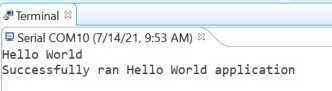
- ဂုဏ်ယူပါသည်။ မင်းရဲ့ ပထမဆုံး MicroBlaze ပရိုဆက်ဆာ အပလီကေးရှင်းကို ဖန်တီးပြီးပြီ။
- ယခု သင်သည် အခြား ex ကို တည်ဆောက်ပြီး စမ်းသုံးနိုင်သည်။ampပေးထားသည့်အတိုင်း အက်ပ်လီကေးရှင်းများ၊

အမေးအဖြေများ နှင့် ထပ်လောင်းအရင်းအမြစ်များ
- Vivado ex တွင် Third-party boards များကို မည်သို့တင်ရမည်နည်း။ample ဒီဇိုင်းများ?
- Vivado တွင်ပြထားသည့်အတိုင်း နောက်ဆုံးပေါ်ဘုတ်များနှင့် အပ်ဒိတ် ex ကိုဒေါင်းလုဒ်လုပ်ပါ။ample စီမံကိန်းများ။
- MicroBlaze ပရိုဆက်ဆာအကြောင်း ဘယ်မှာစလေ့လာရမလဲ။
MicroBlaze Design Hub သို့ သွားပါ။ အချက်အလက်များစွာကို ပေးစွမ်းနိုင်သော စာရွက်စာတမ်းများ၊ ဝီကီနှင့် ဗီဒီယို သင်ခန်းစာများသို့ လင့်ခ်များ ပါရှိသည်။ ဤ FAQ ရှိ စာရွက်စာတမ်းလင့်ခ်အများစုကိုလည်း ထိုနေရာတွင် တွေ့နိုင်သည်။ - MicroBlaze ပရိုဆက်ဆာနှင့်ပတ်သက်သည့် တိကျသောအသေးစိတ်အချက်အလက်များကို မည်သည့်နေရာတွင် ရှာတွေ့နိုင်မည်နည်း။
UG984 – MicroBlaze ပရိုဆက်ဆာ အကိုးအကားလမ်းညွှန်သို့ သွားပါ။ - ကျွန်ုပ်၏ပြင်ဆင်ထားသော MicroBlaze ပရိုဆက်ဆာအတွက် အရွယ်အစားနှင့် စွမ်းဆောင်ရည်ကို ကျွန်ုပ်မည်ကဲ့သို့ ခန့်မှန်းနိုင်မည်နည်း။
စမှတ်အဖြစ် MicroBlaze Performance Metrics သို့ သွားပါ။ - ပိုမိုပြည့်စုံသော ကျူတိုရီရယ်ကို မည်သည့်နေရာတွင် ရှာတွေ့နိုင်မည်နည်း။
UG940 – Lab 3- Embedded MicroBlaze ပရိုဆက်ဆာကို အသုံးပြုခြင်းသို့ သွားပါ။ - Vivado tool ဒီဇိုင်းဖန်တီးခြင်းဆိုင်ရာ အသေးစိတ်အချက်အလက်များကို ကျွန်ုပ်ဘယ်မှာသွားရမလဲ။
ကျွန်ုပ်တို့၏ Vivado Design Hubs သို့ သွားရောက်ကြည့်ရှုပါ။ - Vitis စတင်ရန် Vivado ကိရိယာများတွင် ရှိနေရန် လိုအပ်ပါသလား။
နံပါတ် Vitis သည် Vivado မှ သီးခြားဖွင့်နိုင်သော ပေါင်းစည်းထားသော ဆော့ဖ်ဝဲပလပ်ဖောင်းတစ်ခုဖြစ်သည်။ သို့သော်၊ သင်သည် Viti ၏ပလပ်ဖောင်းတစ်ခု လိုအပ်လိမ့်မည် သို့မဟုတ် ဟာ့ဒ်ဝဲ (.xsa) မှ ပလပ်ဖောင်းအသစ်တစ်ခုကို ဖန်တီးပါ။ file ဆော့ဖ်ဝဲလ်ဖွံ့ဖြိုးတိုးတက်မှုအတွက် ပစ်မှတ်ထားရန်။ - ကျွန်ုပ်ပစ်မှတ်ထားသောဘုတ်အဖွဲ့စာရင်းတွင်မပါပါက ကျွန်ုပ်ဘာလုပ်မည်နည်း။
ဘုတ်ရောင်းသူတော်တော်များများက ဘုတ်ကို ပေးကြသည်။ fileVivado နှင့် Vitis သို့ထည့်နိုင်သော s နှင့် ပလပ်ဖောင်းများ။ ၎င်းတို့အတွက် သီးခြားထုတ်လုပ်သူထံ ဆက်သွယ်ပါ။ files. - ကျွန်ုပ်သည် ကျွန်ုပ်၏ ဟာ့ဒ်ဝဲ ဒီဇိုင်းကို အပြောင်းအလဲလုပ်ရန် လိုအပ်ပါက၊
Vitis ကိုပိတ်ပြီး Vivado ကိရိယာများတွင် လိုအပ်သော HW ဒီဇိုင်း တည်းဖြတ်မှုများ ပြုလုပ်ပြီးနောက် အတွဲလိုက်ကို လိုက်လုပ်ပါ။ file မျိုးဆက်။ ဤမွမ်းမံထားသော ဟာ့ဒ်ဝဲဒီဇိုင်းကို Vivado ကိရိယာများမှ တင်ပို့ပြီး ပလပ်ဖောင်းအသစ်အဖြစ် Vitis သို့ တင်သွင်းရမည်ဖြစ်သည်။ - ကျွန်ုပ်၏ အကဲဖြတ်ဘုတ်၏ စွမ်းဆောင်ရည်ကို မည်သို့ချဲ့ထွင်နိုင်မည်နည်း။
PMODs၊ Arduino shields၊ Click boards နှင့် FMC ကတ်များကို ကျွန်ုပ်တို့၏ အကဲဖြတ်ဘုတ်များ၏ စွမ်းဆောင်ရည်များကို ချဲ့ထွင်ရန်အတွက် အသုံးပြုနိုင်ပါသည်။ - ကျွန်ုပ်၏ bitstream နှင့် အပလီကေးရှင်းများပါရှိသော bootable flash image ကို မည်သို့ဖန်တီးနိုင်မည်နည်း။
UG7 ၏ အခန်း 898 ကို ကြည့်ပါ။ Vivado တွင်၊ Tools → Associate ELF Fileို...
Vitis၊ Xilinx → ပရိုဂရမ် FPGA (MicroBlaze အတွက် ELF ကို ရွေးပါ)။ - ဟာ့ဒ်ဝဲကို ထုတ်ယူပြီး Vitis ကို ဖွင့်လိုက်တဲ့အခါ ဘာဖြစ်မလဲ။
Xilinx ပံ့ပိုးမှုမှတ်တမ်း (.xsa) file ဖန်တီးထားသည်။ ဒီ file HW သတ်မှတ်ချက်များ၊ IP မျက်နှာပြင်များ၊ ပြင်ပအချက်ပြအချက်အလက်များနှင့် ဒေသတွင်းမှတ်ဉာဏ်လိပ်စာ အချက်အလက်များပါရှိသည်။ ဟာ့ဒ်ဝဲပလပ်ဖောင်းတစ်ခုဖန်တီးရန် Vitis က ၎င်းကိုအသုံးပြုသည်။ - Zynq®-7000 SoC နှင့် MicroBlaze အကြား မည်သို့ ဆက်သွယ်နိုင်မည်နည်း။
ဤ QTV ကို YouTube တွင်ကြည့်ပါ- Zynq နှင့် MicroBlaze IOP Block၊ OCM နှင့် Memory Resource Sharing။ - စနစ်တစ်ခုတည်းတွင် ပရိုဆက်ဆာများစွာကို ကျွန်ုပ်မည်ကဲ့သို့ အမှားရှာလုပ်မည်နည်း။
 Xilinx SDK ဖြင့် ကွဲပြားသော Multicore Debugging
Xilinx SDK ဖြင့် ကွဲပြားသော Multicore Debugging - MicroBlaze ပရိုဆက်ဆာသည် FPGA မမ်မိုရီမည်မျှဝင်ရောက်နိုင်သနည်း။
MicroBlaze စနစ်များကို FPGA တွင် ရရှိနိုင်သော memory အားလုံးကို ဝင်ရောက်အသုံးပြုနိုင်သည်။ သို့သော်၎င်းသည် FMAX ၏နိမ့်ကျသောကုန်ကျစရိတ်ဖြင့်လာသည်။ ရိုးရိုး MicroBlaze အကောင်အထည်ဖော်မှုများသည် 128KB သို့မဟုတ် ထို့ထက်နည်းသော အသုံးပြုမှုဖြစ်သည်။ - MicroBlaze အတွက် Vitis တွင် မည်သည့် OS နှင့် စာကြည့်တိုက်များကို ပံ့ပိုးပေးသနည်း။
ပံ့ပိုးပေးထားသော Operating Systems & UG643 – OS နှင့် Libraries လမ်းညွှန်ကို ကြည့်ပါ။ - MicroBlaze ပရိုဆက်ဆာတွင် Linux သို့မဟုတ် RTOS ကို သုံးနိုင်ပါသလား။
ဟုတ်ကဲ့။ အကောင်းဆုံးစွမ်းဆောင်ရည်အတွက်၊ Application သို့မဟုတ် Real-Time ကိုရွေးချယ်ပါ။
Vivado ရှိ MicroBlaze ဆက်တင်များတွင် ကြိုတင်သတ်မှတ်ထားသော ဖွဲ့စည်းမှုပုံစံ။ - MicroBlaze ပရိုဆက်ဆာအတွက် Linux bootloader ကို ဘယ်လိုဖန်တီးရမလဲ။
သို့သွားပါ- MicroBlaze အတွက် U-Boot တည်ဆောက်ပါ။
အရင်းအမြစ်များ
- MicroBlaze Documentation Design Hub
- MicroBlaze စတင်ခြင်း ဝီကီ
- MicroBlaze Soft Processor Core ထုတ်ကုန် စာမျက်နှာ
- ကုန်ကျစရိတ်-အကဲဆတ်သော မြှုပ်နှံထားသော စနစ်ဖွံ့ဖြိုးတိုးတက်မှုကို အရှိန်မြှင့်ရန် MicroBlaze ပရိုဆက်ဆာကို အသုံးပြုခြင်း။
- Document Navigator Embedded Hub
- Vivado Design Suite Tutorials
- Xilinx Vitis Tools အကူအညီ
- အသိပညာအခြေခံအဖြေမှတ်တမ်းများ
- Third-Party Partner Boards
Avnet | ဝီရိယ | Trenz | အစုအဝေး | iWave | MYiR | ALINX - အမြန်စတင်လမ်းညွှန်- Vitis 2019.2 အတွက် MicroBlaze Soft ပရိုဆက်ဆာ
စာရွက်စာတမ်းများ / အရင်းအမြစ်များ
 |
XILINX MicroBlaze Soft Processor Core စနစ် [pdf] အသုံးပြုသူလမ်းညွှန် MicroBlaze Soft Processor Core စနစ်၊ MicroBlaze Soft Processor စနစ်၊ MicroBlaze Soft Processor၊ MicroBlaze |



